Στο περιβάλλον του Elorus θα βρείτε ορισμένα στοιχεία που εξυπηρετούν την πλοήγηση στην εφαρμογή. Το κεντρικό μενού στα αριστερά, καθώς και το επάνω οριζόντιο μενού, είναι κοινά για όλες τις σελίδες και παρέχουν πρόσβαση στο σύνολο της διαθέσιμης λειτουργικότητας.
Για τους σκοπούς αυτού του οδηγού, θα χωρίσουμε το οριζόντιο μενού σε δύο λογικές κατηγορίες: Το υπομενού εναλλαγής οργανισμών στα αριστερά (νο. 1 στην παρακάτω εικόνα) και το μενού ενεργειών στα δεξιά (νο. 3 στην εικόνα).
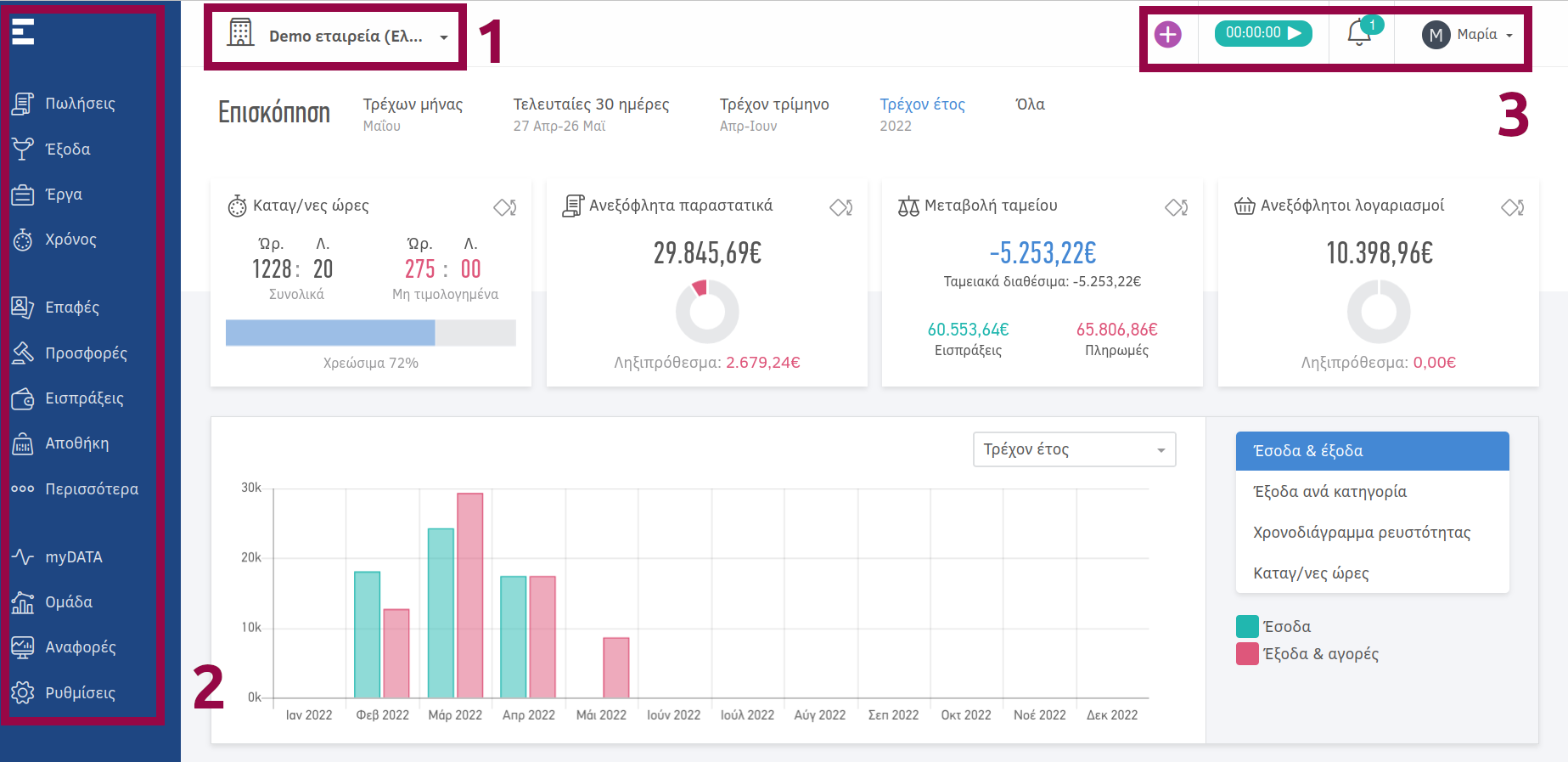
Οριζόντιο μενού - Οργανισμοί
Τι είναι οργανισμός;
Οργανισμός είναι η κάθε ξεχωριστή εταιρία, επιχείρηση ή οντότητα τα δεδομένα της οποίας παρακολουθείτε μέσω του Elorus. Κάθε οργανισμός έχει τα δικά του παραστατικά πωλήσεων, έξοδα και έργα, καθώς και ξεχωριστή συνδρομή στο Elorus. Ένας προσωπικός λογαριασμός χρήστη μπορεί να έχει πρόσβαση σε πολλούς οργανισμούς και κάθε οργανισμός μπορεί να έχει πολλαπλούς χρήστες.
Κατά τη χρήση του Elorus, συνήθως δουλεύετε στο πλαίσιο ενός συγκεκριμένου οργανισμού. Ο τρέχων ενεργός οργανισμός εμφανίζεται στα αριστερά του οριζόντιου μενού.
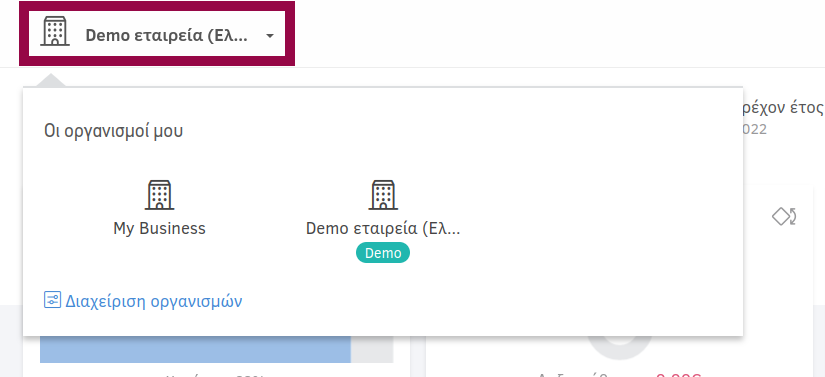
Εναλλαγή οργανισμών
Για να αλλάξετε οργανισμό πρώτα κάντε κλικ πάνω στο όνομα της εταιρείας σας για να εμφανιστεί το αναδυόμενο μενού. Κάντε κλικ σε οποιονδήποτε οργανισμό από τη λίστα για να τον ενεργοποιήσετε.
Διαχείριση οργανισμών
Χρησιμοποιήστε τον σύνδεσμο Διαχείριση οργανισμών στο κάτω μέρος του μενού για προσθέσετε και να διαγράψετε οργανισμούς, καθώς και να καθορίσετε τον προεπιλεγμένο οργανισμό σας (δηλ. τον οργανισμό στον οποίο θα οδηγήστε εξαρχής όταν συνδέεστε στην εφαρμογή).
Δείτε πώς θα προσθέσετε ένα δεύτερο οργανισμό στο Elorus, πώς θα αφαιρέσετε έναν οργανισμό και τις άλλες επιλογές διαχείρισης στον αντίστοιχο οδηγό.
Κεντρικό μενού
Οι επιλογές του κεντρικού μενού αριστερά αφορούν πάντα τον ενεργό οργανισμό και περιλαμβάνουν το σύνολο της διαθέσιμης λειτουργικότητας.
Πωλήσεις
Από εδώ μπορείτε να εκδώσετε και να διαχειριστείτε τιμολόγια, αποδείξεις παροχής υπηρεσιών και λιανικής καθώς και λοιπά παραστατικά πώλησης.
Έξοδα
Παρακολουθήστε τα έξοδα της επιχείρησής σας κάνοντας απλές καταχωρήσεις και επισυνάψτε τα πρωτότυπα παραστατικά.
Έργα
Παρακολουθήστε τα οικονομικά των έργων που αναλαμβάνει η ομάδα σας. Δείτε τα κόστη, τα έξοδα καθώς και τα έσοδα του εκάστοτε έργου.
Χρόνος
Μπορείτε να καταγράψετε τον χρόνο που αφιερώνετε στα διάφορα έργα και να υπολογίσετε τις χρεώσεις που αναλογούν ή να αξιολογήσετε την αποτελεσματικότητα της ομάδας σας.
Επαφές
Μέσα από το μενού Επαφές μπορείτε να καταχωρήσετε όλους τους πελάτες και προμηθευτές σας.
Προσφορές
Μία πρόταση πώλησης ή ανάληψης εργασίας για έναν πελάτη μπορεί να καταχωρηθεί ως προσφορά. Ο πελάτης μπορεί να αποδεχτεί ή να απορρίψει την προσφορά. Κατόπιν αυτού, σε περίπτωση αποδοχής, μπορείτε εύκολα να προχωρήσετε στη δημιουργία του αντίστοιχου παραστατικού πώλησης.
Εισπράξεις
Οι εισπράξεις αναπαριστούν τις εισερχόμενες ταμειακές ροές του οργανισμού. Oι πληρωμές πελατών, οι επιστροφές από προμηθευτές, καθώς και τα έσοδα από συμπληρωματικές δραστηριότητες, μπορούν όλα να καταγραφούν στο Elorus.
Αποθήκη
Μπορείτε να καταχωρήσετε όλα τα προϊόντα και τις υπηρεσίες σας ώστε να παρακολουθείτε το διαθέσιμο απόθεμα, καθώς και να επιταχύνετε τη διαδικασία τιμολόγησης.
...Περισσότερα
Χρησιμοποιήστε το υπομενού για να μεταβείτε στα πιστωτικά παραστατικά πώλησης, τους λογαριασμούς, τις επαναλαμβανόμενες πωλήσεις, τις πληρωμές (εξερχόμενες ταμειακές ροές), καθώς και άλλες επιπλέον λειτουργίες.
myDATA
Αποκτήστε εικόνα για την κατάσταση όλων των παραστατικών που έχουν εκδοθεί στο Elorus σε σχέση με το myDATA. Μπορείτε να δείτε το ιστορικό αποστολών, να υποβάλετε παραστατικά που για οποιονδήποτε λόγο δεν έχουν ήδη αποσταλεί ή και να πραγματοποιήσετε τροποποιήσεις (επανυποβολές).
Το μενού myDATA είναι ορατό μόνο εφόσον η διασύνδεση με το myDATA έχει ενεργοποιηθεί.
Ομάδα
Δείτε την παραγωγικότητα της ομάδας σας και αξιολογήστε την αποδοτικότητα των συνεργατών σας στα διάφορα έργα και εργασίες.
Αναφορές
Το Elorus παρέχει ένα σύνολο από αναφορές για να παρακολουθείτε τις πωλήσεις, τις αγορές, τα έργα και την ταμειακή ρευστότητα της επιχείρησής σας.
Ρυθμίσεις
Εδώ θα βρείτε τις λειτουργίες παραμετροποίησης που καθορίζουν τη συμπεριφορά του Elorus. Πρότυπα παραστατικών, φόροι, πύλες online πληρωμών, αυτοματοποιημένες ειδοποιήσεις, καθώς και ένα σύνολο από επιπλέον ρυθμίσεις που περιγράφονται αναλυτικά στα αντίστοιχα άρθρα.
Οριζόντιο μενού - Ενέργειες
Γρήγορη προσθήκη
Για να προβείτε άμεσα σε προσθήκη νέας εγγραφής μπορείτε να χρησιμοποιήσετε το μενού γρήγορης προσθήκης, όπως φαίνεται στην παρακάτω εικόνα.
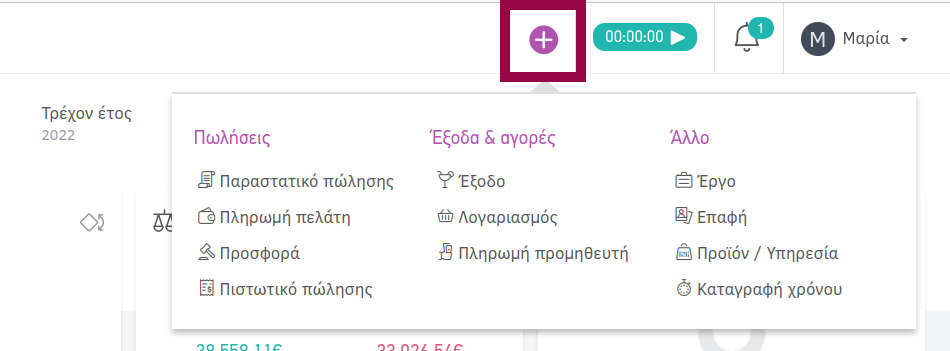
Χρονομετρητής (time tracking)
Ακριβώς δίπλα από το μενού γρήγορης προσθήκης βρίσκεται ο χρονομετρητής, που αποτελεί μία από τις επιλογές καταγραφής χρόνου της εφαρμογής (time tracking). Πατήστε πάνω στο κουμπί του χρονομετρητή για να εμφανίσετε την μπάρα καταγραφής χρόνου, όπως φαίνεται στην παρακάτω εικόνα.

Επιλέξτε το έργο και την εργασία στα οποία εργάζεστε τη δεδομένη στιγμή. Πατώντας play το χρονόμετρο θα αρχίσει να μετράει. Εάν θέλετε να το σταματήσετε, χρησιμοποιήστε το κουμπί stop, ενώ με το Χ στα δεξιά μπορείτε να ελαχιστοποιήσετε την μπάρα χωρίς να αλλάξετε την κατάστασή της.
Ειδοποιήσεις
Κάντε κλικ στο σχετικό εικονίδιο για να δείτε τις ειδοποιήσεις που έχετε λάβει στο Elorus. Οι ειδοποιήσεις αφορούν τον οργανισμό στον οποίο είστε συνδεδεμένοι τη δεδομένη στιγμή και μπορεί να σχετίζονται με online πληρωμές πελατών, αποδοχές προσφορών, τη διαχείριση της συνδρομής σας κ.ά.
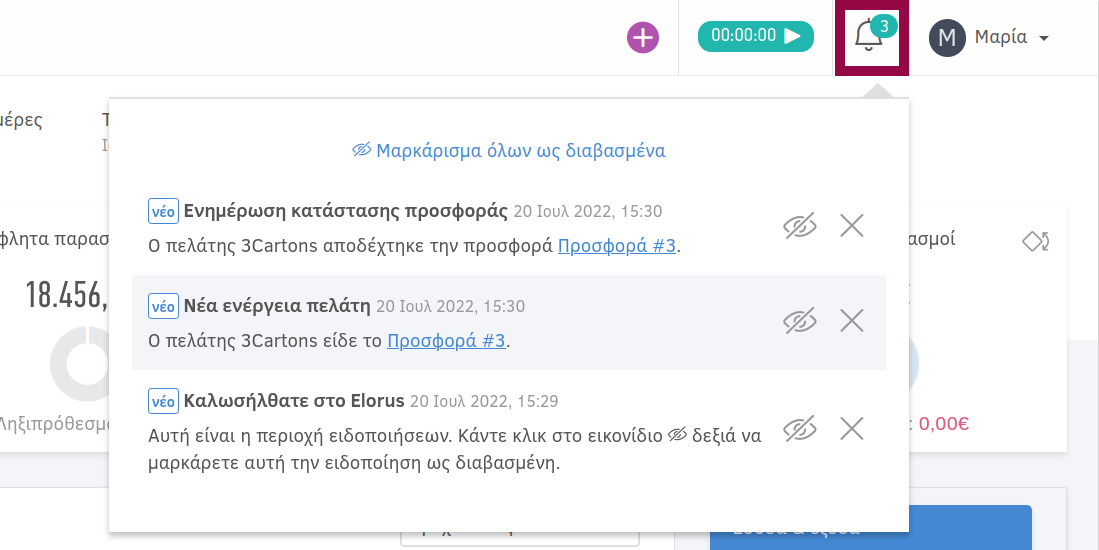
Επιλογές χρήστη
Πατώντας πάνω στο όνομά σας στα δεξιά, μπορείτε να δείτε το "προφίλ" χρήστη με τις προσωπικές σας ρυθμίσεις, να μεταβείτε στο κέντρο υποστήριξης ή και να αποσυνδεθείτε από την εφαρμογή.
Ίχνη πλοήγησης (breadcrumbs)

Επιπλέον των βασικών στοιχείων πλοήγησης, όλες οι εσωτερικές σελίδες της εφαρμογής περιλαμβάνουν μια σειρά από ιεραρχημένους συνδέσμους, γνωστούς και ως ίχνη πλοήγησης ή breadcrumbs. Όπως φαίνεται και στην παραπάνω εικόνα, τα breadcrumbs είναι διαθέσιμα ακριβώς κάτω από το οριζόντιο μενού, στο πάνω μέρος της εκάστοτε σελίδας.

